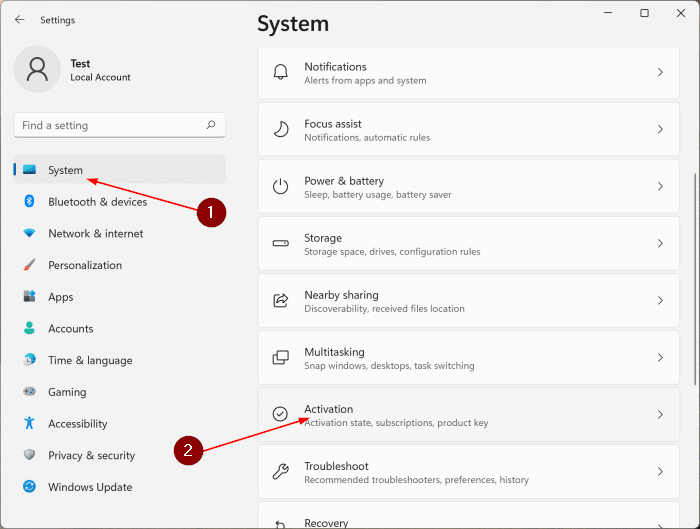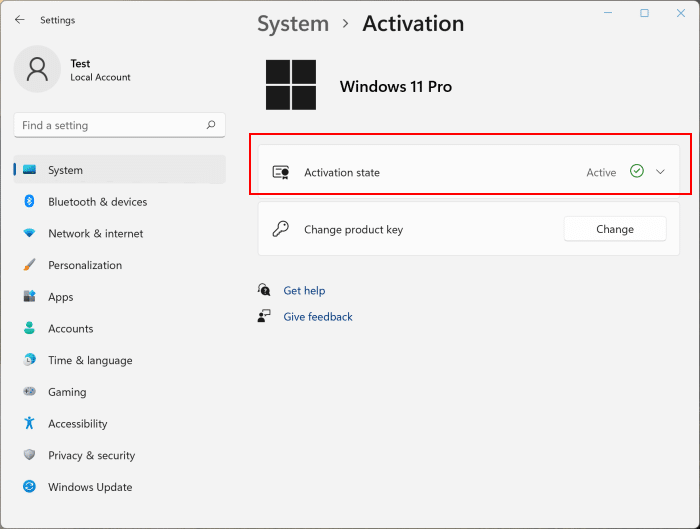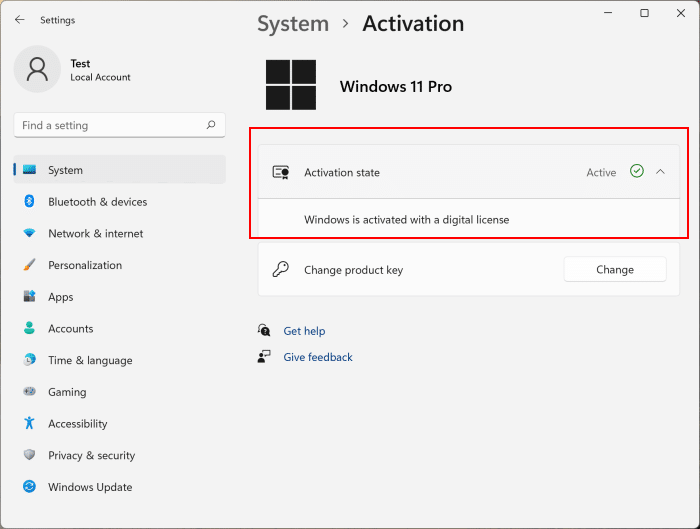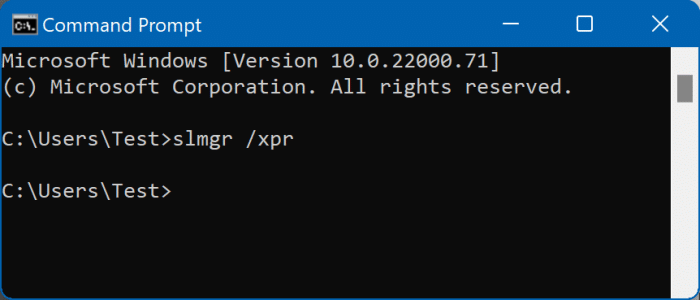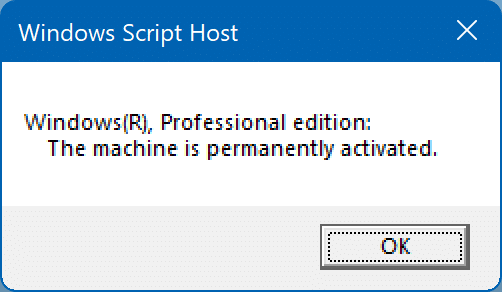Windows 11 – это бесплатное обновление для пользователей, использующих последнюю версию Windows 10 на компьютере, соответствующем требованиям минимальные требования к оборудованию, установленные Microsoft .
После обновления до Windows 11 с Windows 10 или после выполнения чистой установки Windows 11 первое, что вам, возможно, захочется сделать, — это проверить, активирована ли ваша копия Windows 11.
Хотя Windows 11 будет активирована автоматически после обновления или переустановки, вам может быть интересно проверить статус активации, чтобы убедиться, что с активацией нет проблем.
Процедура проверки статуса активации немного отличается. В Windows 10 мы могли перейти в «Настройки» >«Обновление и безопасность Windows» >«Страница активации», чтобы проверить статус активации. Однако в Windows 11 путь не тот.
Метод 1 из 2
Проверьте статус активации Windows 11 в настройках
Шаг 1. Откройте приложение «Настройки». Слева нажмите Настройки, а затем нажмите Активация справа.
Шаг 2. Теперь справа, если Windows 11 активирована, вы увидите текст Активна рядом с Состояние активации. >. Для получения более подробной информации о статусе активации нажмите Статус активации.
Метод 2 из 2
Используйте командную строку, чтобы проверить, активирована ли Windows 11
Помимо приложения «Настройки» можно использовать встроенный инструмент командной строки для проверки статуса активации. Все, что вам нужно сделать, это выполнить команду. Вот как это сделать.
Шаг 1. Откройте командную строку, используя поиск в меню «Пуск». Нет необходимости открывать командную строку от имени администратора.
Шаг 2. В окне командной строки введите slmgr /xpr и нажмите клавишу Enter. Появится следующее диалоговое окно, сообщающее вам о статусе активации.
В более ранних версиях операционной системы Windows, помимо этих методов, мы также могли использовать окно «Свойства системы» для проверки статуса активации. К сожалению, в Windows 11 он перенаправляет на страницу «Настройки» >«Система» >«О программе».
Советы по устранению неполадок при активации Windows 11
Если Windows 11 не активируется после обновления активированной копии Windows 10, у вас есть несколько вариантов.
Решение 1. Убедитесь, что ваш компьютер подключен к Интернету. Если Windows 11 не активируется даже после подключения вашего компьютера к Интернету, подождите некоторое время.
Решение 2. Если у вас есть лицензионный ключ, введите его после нажатия кнопки «Изменить» рядом с кнопкой «Изменить ключ продукта» («Настройки» >«Система» >«Активация»).
Решение 3. Если вы ранее связали свою лицензию Windows 10 с учетной записью Microsoft, войдите в Windows 11 с этой учетной записью Microsoft, чтобы восстановить лицензию.
Решение 4. Если ничего не помогло, вернитесь к Windows 10. Обратите внимание, что у вас есть всего десять дней, чтобы перейти на Windows 10 после обновления до Windows 11. По истечении первых десяти дней у вас будет для выполнения чистой установки. Так что делайте это быстро!